Nedgrader iOS 26 til iOS 18: Hva du trenger å vite
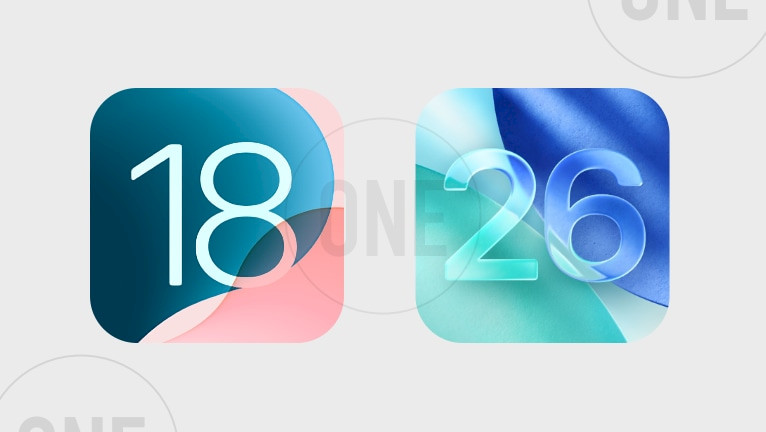
Hvis du har oppdatert til iOS 26 beta og ønsker å gå tilbake til iOS 18, er dette den enkle sannheten: Du kan ikke gjøre det uten en datamaskin. Det finnes ingen mobilapp, snarvei eller trådløs metode som fungerer. For å nedgradere trenger du en Mac eller PC, og selv da, bare hvis Apple fortsatt signerer iOS 18. Uten en datamaskin er det ingen måte å gå tilbake til iOS 18 - det er rett og slett ikke mulig.
Kan du nedgradere iOS 26 Beta til iOS 18 uten en PC?
Det korte svaret er nei - du kan ikke gå tilbake til iOS 18 fra iOS 26 beta uten å bruke en datamaskin. Uansett hva noen nettsteder eller videoer hevder, er det rett og slett ingen fungerende metode for å nedgradere uten å koble enheten din til en Mac eller PC.
Her er hvorfor. Apple designet nedgraderingsprosessen for å kjøre gjennom gjenopprettingsmodus, som bare kan nås med en datamaskin. Enten du bruker Finder på macOS, iTunes på Windows eller Apple Devices-appen, er det den eneste måten å slette betaversjonen og installere en ren versjon av iOS 18.
Noen tror at det å fjerne betaprofilen i Innstillinger vil gjøre susen, men det stopper bare nye betaoppdateringer fra å komme. Det vil ikke endre systemversjonen du kjører for øyeblikket.
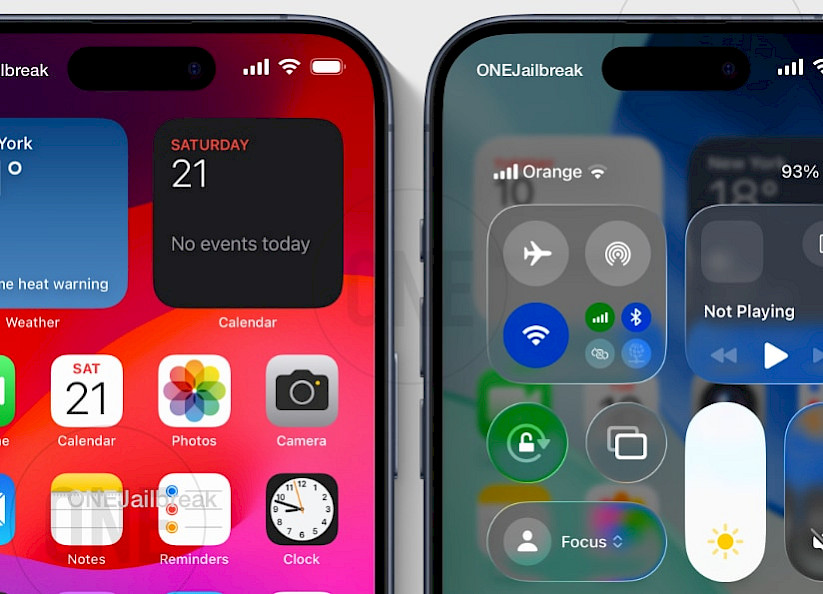
Selv verktøy som annonserer "ingen iTunes"-nedgraderinger, som ReiBoot eller 3uTools, må fortsatt installeres og kjøres på en datamaskin. De unngår bare å bruke iTunes - men de fjerner ikke kravet om datamaskin.
Alle såkalte "uten datamaskin"-metoder som florerer på nettet - som å redigere sikkerhetskopier eller bruke tredjepartsapper - er enten falske, ekstremt risikable eller direkte farlige. Disse triksene får deg ikke tilbake til iOS 18, og kan til og med føre til at enheten din blir ødelagt eller sitter fast i en oppstartsløyfe.
Og hvis du tenker på å gjenopprette en sikkerhetskopi fra iOS 26 etter nedgradering - det vil dessverre ikke fungere heller. Sikkerhetskopier fra en nyere versjon kan ikke gjenopprettes på en eldre. Du trenger en sikkerhetskopi fra før du installerte betaversjonen, og det krever fortsatt en datamaskin for å gjenopprette den.
Informasjon om dette: Kort sagt er det 100 % umulig å nedgradere fra iOS 26 til iOS 18 uten en datamaskin.
Hva du trenger før du nedgraderer iOS 26
Før du starter nedgraderingsprosessen, må du ha et par ting klart - ellers vil det rett og slett ikke fungere. For det første må du ha tilgang til en datamaskin, enten en Mac eller en Windows-PC. Hele nedgraderingen avhenger av at du bruker gjenopprettingsmodus, og det er bare mulig når enheten din er koblet til en datamaskin.
Før du starter, må du sørge for at du har alt det følgende:
En datamaskin (obligatorisk)
- Mac: macOS Catalina (10.15) eller nyere.
- Windows-PC: Windows 10/11 med iTunes eller Apple Devices-appen installert.
- Merk: Nedgradering krever gjenopprettingsmodus, som bare fungerer via datamaskinen.
En fungerende kabel
- Lynkabel for iPhone 14 eller tidligere.
- USB-C-kabel for iPhone 15 eller nyere.
Riktig programvare på datamaskinen din
- Mac: Bruk Finder (macOS Catalina+).
- Windows: iTunes (Windows 10) fra Microsoft Store.
- Apple Devices-appen (Windows 11).
En kompatibel iCloud/iTunes-sikkerhetskopi
- Må være en sikkerhetskopi som ble opprettet før du installerte iOS 26 beta.
- Sikkerhetskopier som er laget på iOS 26, kan ikke gjenopprettes til iOS 18.
Bekreftelse på at iOS 18 fortsatt er signert
- Sjekk signeringsstatus på ONE Jailbreak.
- Hvis Apple ikke signerer iOS 18, er det umulig å nedgradere, selv med en datamaskin.
Signerer Apple fortsatt iOS 18?
For å sjekke signeringsstatus i sanntid kan du bruke ONE Jailbreak iOS Signing Status Tool. Det overvåker Apples signeringsservere (TSS) og oppdateres med noen minutters mellomrom. Du kan skrive inn din spesifikke iPhone- eller iPad-modell og umiddelbart se om iOS 18 (eller en bestemt versjon) fortsatt er åpen for installasjon. Nettstedet tilbyr også direktekoblinger for å laste ned de matchende IPSW-filene som ligger på Apples servere - noe som er praktisk for manuell nedlasting av riktig gjenopprettingsbilde.
Dette er viktig fordi Apple vanligvis slutter å signere eldre iOS-utgivelser kort tid etter at en nyere versjon er utgitt - ofte innen en uke eller to. Når det skjer, er det umulig å nedgradere, uansett hvilken datamaskin eller hvilket verktøy du bruker. Hvis det står at iOS 18 ikke lenger er signert, er det ingen vei tilbake - selv ikke med gjenopprettingsmodus på en datamaskin.
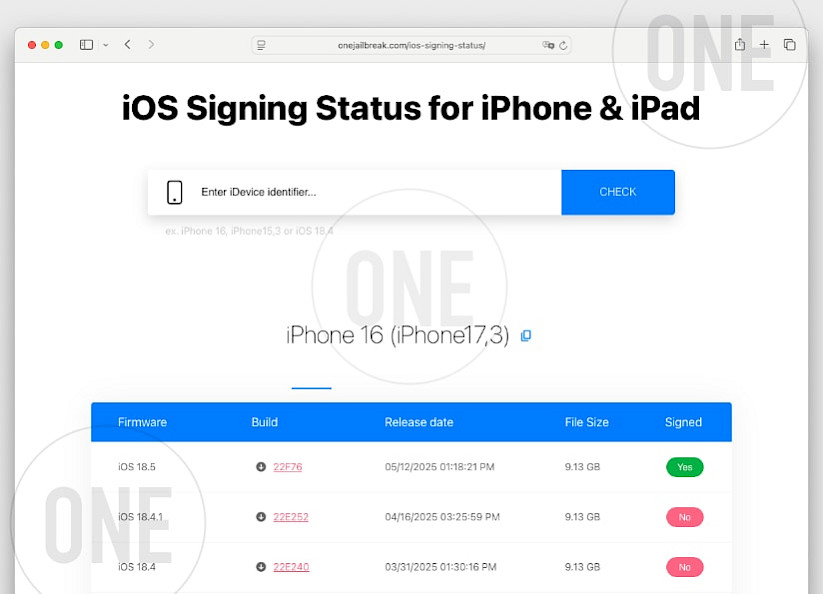
Informasjon om dette: Du kan ikke nedgradere med mindre Apple fortsatt signerer iOS 18, og du kan bekrefte det i sanntid ved hjelp av vårt ONE Jailbreak's Signing Status Tool.
Hva du skal gjøre hvis du gikk glipp av signeringsvinduet
Apple tillater kun nedgradering til iOS-versjoner som fortsatt signeres på serverne deres. Når de slutter å signere iOS 18, blir det umulig å installere eller nedgradere til det, uansett hvilke verktøy eller metoder du prøver. Så hvis du gikk glipp av signeringsvinduet, vil du ikke kunne gå tilbake til iOS 18 fra iOS 26 beta lenger.
Den gode nyheten er at mens iOS 26 fortsatt er i beta, holder Apple iOS 18 tilgjengelig for nedgraderinger. Dette gir brukerne en sjanse til å bytte tilbake om nødvendig i løpet av betatestingsperioden. Men når iOS 26 offisielt lanseres for publikum, slutter Apple vanligvis å signere iOS 18 kort tid etter. Etter det er det eneste alternativet å fortsette med iOS 26 eller oppgradere til den nyeste offisielle iOS-versjonen.
Hvis du befinner deg utenfor signeringsvinduet, vil enheten din bare tillate oppdatering til gjeldende signerte iOS eller forbli på betaversjonen. Nedgradering vil ikke lenger være et alternativ. I så fall er den tryggeste ruten å vente på den offisielle offentlige utgivelsen og holde enheten oppdatert med stabil programvare.
Slik nedgraderer du iOS 26 Beta til iOS 18 ved hjelp av en datamaskin
Nedgradering fra iOS 26 beta til iOS 18 krever en datamaskin, men trinnene er enkle. Du trenger ikke å bruke betalte verktøy som ReiBoot eller UltFone for å nedgradere iOS til den forrige versjonen.
Følg denne enkle listen for å få det gjort trygt:
Trinn 1. Sjekk om iOS 18 fortsatt er signert ved hjelp avONE Jailbreak iOS Signing Status-verktøyet. Du kan ikke nedgradere hvis Apple har sluttet å signere det.
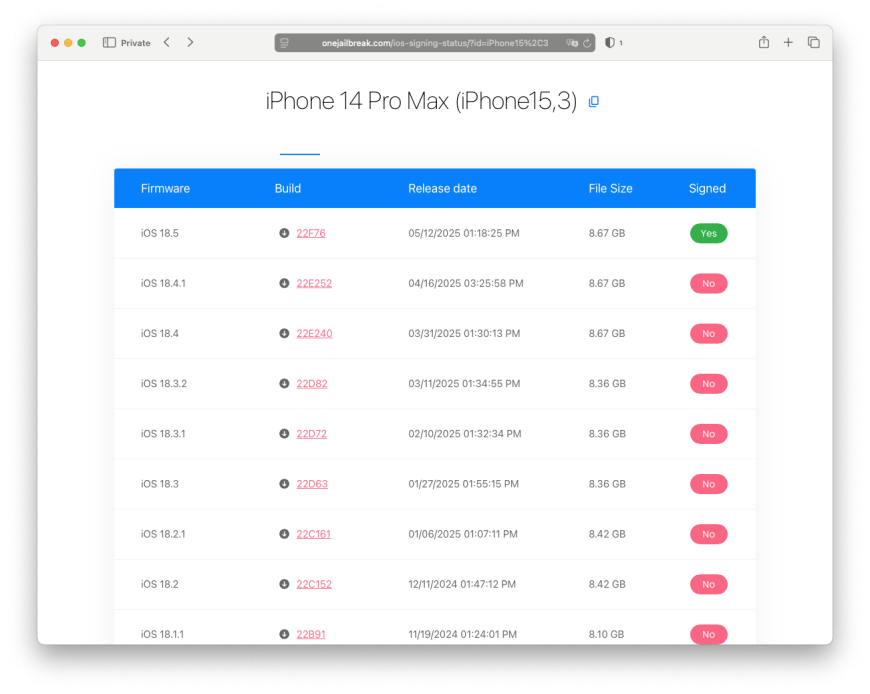
Trinn 2. Last ned den riktige iOS 18 IPSW-filen for din iPhone- eller iPad-modell fra samme nettsted.
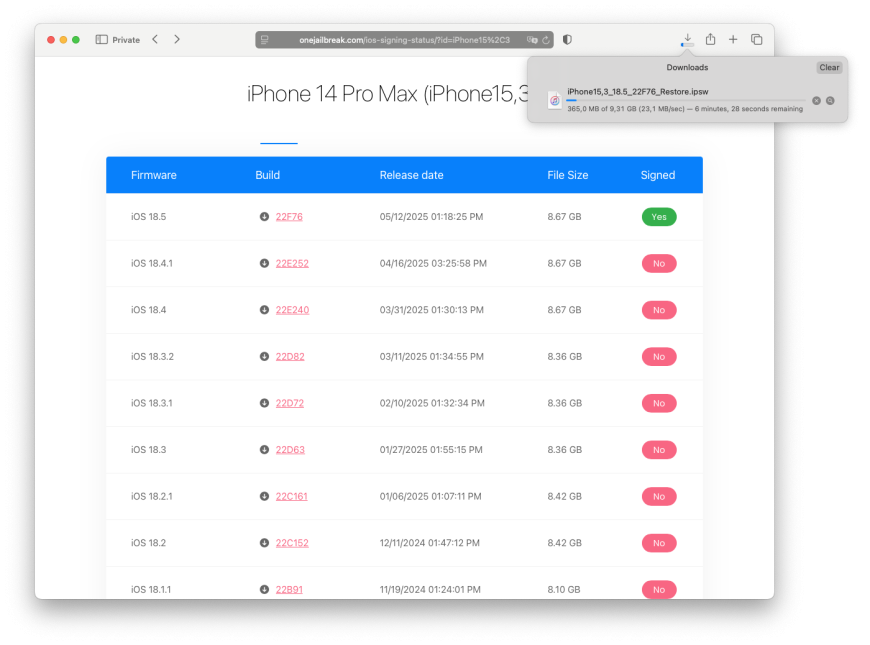
Trinn 3. Koble iPhone til datamaskinen din ved hjelp av en Lightning- eller USB-C-kabel.
Trinn 4. Åpne Finder på Mac eller iTunes / Apple Devices-appen på Windows.
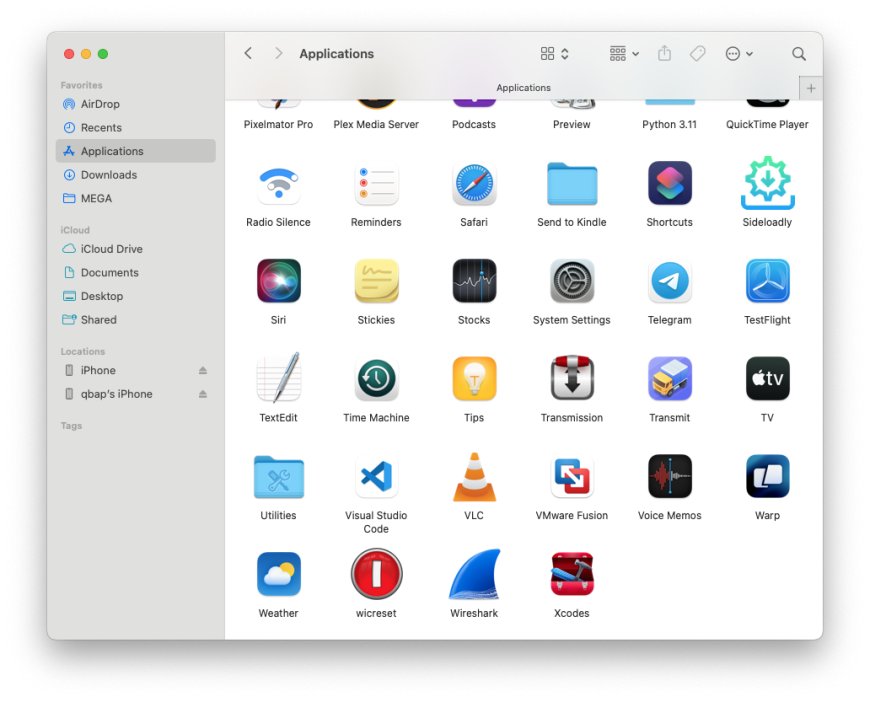
Trinn 5. Sett iPhone i gjenopprettingsmodus:
- De nøyaktige knappetrykkene avhenger av modellen din.
- Hold de nødvendige knappene nede til gjenopprettingsskjermen vises.
- Hvis du er usikker, sjekk Apples offisielle instruksjoner for enheten din.
Trinn 6. Når datamaskinen din oppdager enheten i gjenopprettingsmodus,
- Finn min må slås av før "iPhone" kan gjenopprettes.
- Hold nede Option (Mac) eller Shift (Windows).
- Deretter klikker du på Gjenopprett.
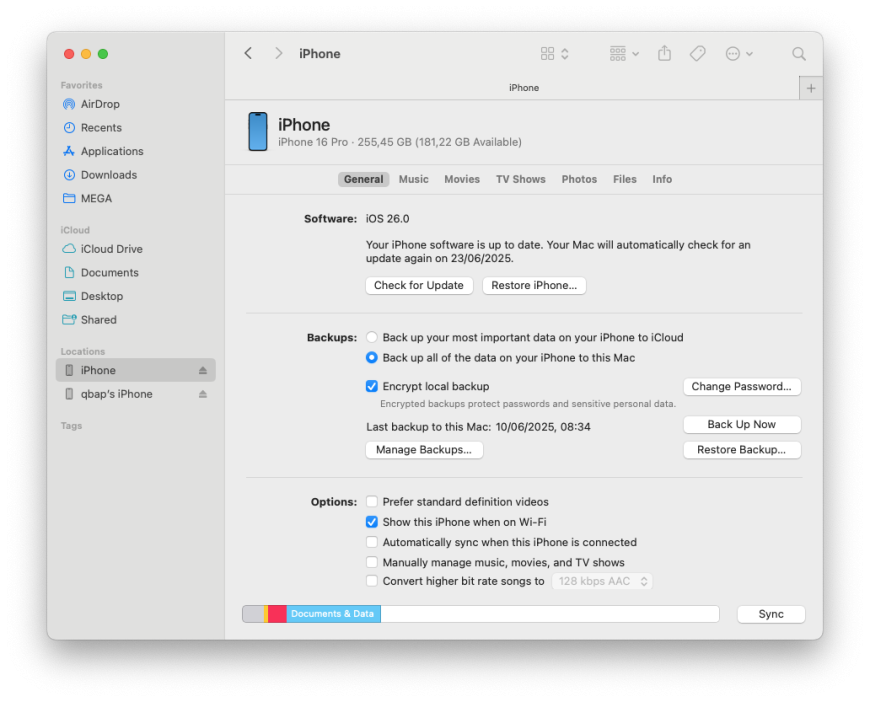
Trinn 7. Velg IPSW-filen du lastet ned tidligere, og start gjenopprettingen.
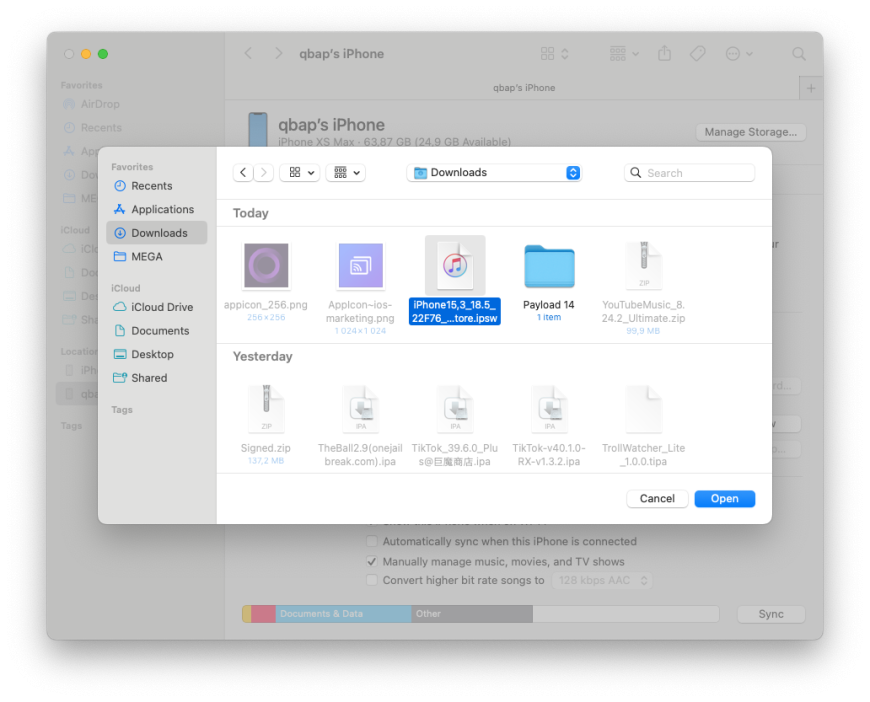
Trinn 8. Vent til prosessen er fullført. Din iPhone vil slette og installere iOS 18 frisk.

Trinn 9. Etter gjenopprettingen, konfigurer iPhone og gjenopprett fra en iOS 18-sikkerhetskopi hvis du har en.
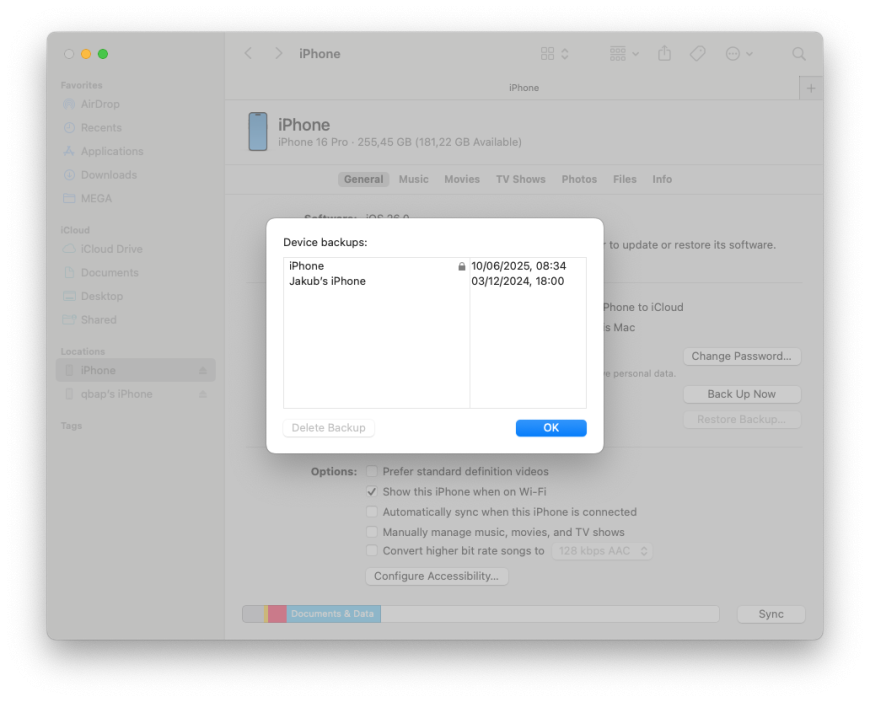
Hva skjer med dataene dine når du nedgraderer?
Når du nedgraderer fra iOS 26 beta til iOS 18, blir iPhone fullstendig slettet under gjenopprettingsprosessen. Dette betyr at alle appene, innstillingene, bildene og filene dine blir slettet. Det er ikke som å oppdatere eller avinstallere en app - nedgradering tilbakestiller enheten til en ny start.
Derfor er det veldig viktig å ha en sikkerhetskopi. Men det er en hake: sikkerhetskopier laget på iOS 26 vil ikke fungere på iOS 18. Apple tillater ikke at du gjenoppretter data fra et nyere system til et eldre. Så hvis du bare har en sikkerhetskopi fra betaversjonen, vil du ikke kunne bruke den etter nedgradering.
For å holde dataene dine trygge, trenger du en sikkerhetskopi opprettet før du installerte iOS 26 beta. Denne sikkerhetskopien kan gjenopprettes etter nedgraderingen, slik at du kan få tilbake appene, innstillingene og alt annet slik det var.
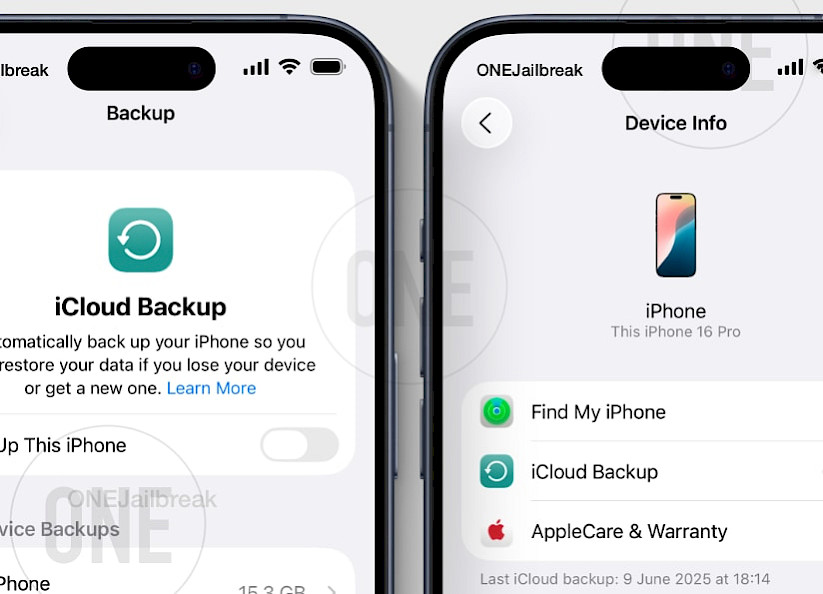
Hvis du ikke har en sikkerhetskopi fra før betaversjonen, må du konfigurere iPhone som ny etter nedgraderingen. Det betyr at du må starte på nytt, installere apper på nytt og legge til data manuelt på nytt.
Informasjon: Kort sagt, nedgradering sletter telefonen din, og gjenoppretting av dataene dine avhenger av at du har en eldre sikkerhetskopi klar til bruk. Uten det mister du alt som ikke er lagret et annet sted.
Kan du bruke tredjepartsverktøy eller apper for å nedgradere?
Det kan høres fristende ut å bruke tredjepartsverktøy eller apper som lover enkle nedgraderinger uten en datamaskin. Men sannheten er at det ikke finnes noen pålitelig måte å nedgradere iOS 26 beta til iOS 18 ved hjelp av disse verktøyene alene.
Mange populære programmer, som Tenorshare ReiBoot eller UltFone, annonserer "ingen iTunes" eller "ingen datamaskin" -løsninger. De krever imidlertid fortsatt en datamaskin for å kjøre og utføre gjenopprettingen. De fjerner faktisk ikke behovet for en Mac eller PC - de prøver bare å få prosessen til å se enklere ut.
Noen nettbaserte metoder hevder at du kan nedgradere uten en datamaskin ved å redigere sikkerhetskopier eller bruke snarveier. Disse er ofte upålitelige, bryter med Apples regler og medfører alvorlige risikoer som tap av data eller til og med at enheten din kortslutter. Å bruke slike triks kan føre til at iPhone sitter fast eller ubrukelig.
Kort sagt, ingen tredjepartsapp kan omgå Apples sikkerhetssystemer for å trygt nedgradere iPhone uten en datamaskin. Den eneste pålitelige og trygge metoden er den offisielle gjenopprettingsprosessen ved hjelp av gjenopprettingsmodus på en Mac eller Windows-PC.
Informasjon: Hvis du vil nedgradere, bør du unngå snarveier eller verktøy som lover mirakler - de er nesten alltid for gode til å være sanne. Hold deg til datamaskinmetoden for å holde enheten din trygg.
FAQ
Nei, nedgradering fra iOS 26 beta til iOS 18 kan ikke gjøres uten en datamaskin. Apple krever at du bruker gjenopprettingsmodus via en Mac eller Windows-PC for å utføre nedgraderingen. Det finnes ingen pålitelige apper eller verktøy som tillater denne prosessen direkte på iPhone.
For å sjekke om Apple fortsatt signerer iOS 18, kan du bruke verktøyet ONE Jailbreak iOS Signing Status. Dette nettstedet viser sanntidsinformasjon om signering for alle iPhone- og iPad-modeller. Den tilbyr også direkte nedlastinger av de offisielle IPSW-filene som trengs for å gjenopprette eller nedgradere enheten din.
Ja, nedgradering vil slette alle dataene på enheten din. Gjenopprettingsprosessen sletter alt og installerer en ny kopi av iOS 18. Du kan bare gjenopprette dataene dine hvis du har tatt en sikkerhetskopi før du installerte iOS 26 beta. Sikkerhetskopier som er tatt på iOS 26, er ikke kompatible med iOS 18 og kan ikke gjenopprettes.


